Fitbit: napraw czarny ekran; Nie włącza się

Jeśli jesteś użytkownikiem Fitbit, możesz mieć problem, gdy ekran jest czarny i/lub urządzenie się nie włącza. Oto kilka kroków rozwiązywania problemów

Użytkownicy Chromebooków mogą czasami otrzymać irytujący błąd , który mówi „ Nie masz uprawnień do korzystania z tego urządzenia ”. Ten problem często występuje, gdy użytkownicy próbują zalogować się za pomocą adresu e-mail z nieautoryzowanej domeny. Oto, co możesz zrobić, aby ominąć ten problem w systemie ChromeOS.
Napraw „Nie masz uprawnień do korzystania z tego urządzenia” w systemie ChromeOS
Spróbuj ponownie później
Dobrą wiadomością jest to, że błędy autoryzacji Chromebooka zwykle znikają samoistnie po pięciu lub dziesięciu minutach. Uruchom ponownie komputer, odczekaj dziesięć minut, a następnie spróbuj się zalogować ponownie. Jeśli problem będzie się powtarzał, skontaktuj się z administratorem IT.
Zresetuj sprzęt Chromebooka
Spróbuj zresetować sprzęt i sprawdź, czy błąd nadal występuje.
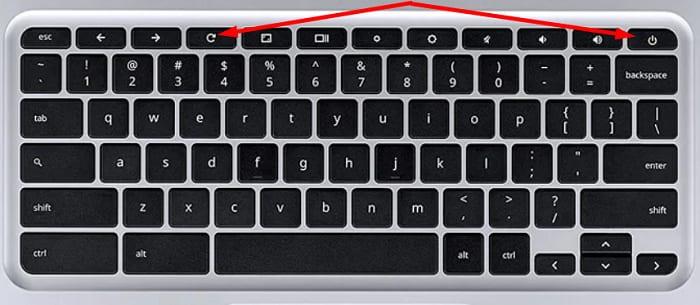
Niektóre modele Chromebooków wymagają wyjęcia zasilacza i baterii w celu zresetowania sprzętu. Wyłącz laptopa, wyjmij zasilacz i baterię i poczekaj trzydzieści sekund. Następnie ponownie podłącz zasilacz i akumulator . Uruchom urządzenie i sprawdź, czy nadal pojawiają się błędy autoryzacji.
Sprawdź, czy jest jakiś problem z rejestracją urządzenia
Ten błąd może wskazywać, że wystąpił problem z rejestracją urządzenia w Twojej domenie. Otwórz Konsolę administracyjną i sprawdź szczegóły rejestracji urządzenia.
Przejdź do Zarządzanie urządzeniami i wybierz Urządzenia z Chrome . Powinieneś teraz zobaczyć numery seryjne urządzeń zarejestrowanych w Twojej domenie. Dodatkowo upewnij się, że Twoja domena została wpisana poprawnie. Sprawdź, czy nie ma literówek.
Sprawdź, czy nie ma nieprawidłowych ustawień urządzenia. Przejdź do Zarządzania urządzeniami , wybierz Chrome , kliknij Ustawienia zaawansowane , a następnie wybierz Ustawienia urządzenia .
Wniosek
Błędy autoryzacji Chromebooka pojawiają się od czasu do czasu, ale powinny same zniknąć. Jeśli system ChromeOS nadal informuje, że nie masz uprawnień do korzystania z urządzenia, zresetuj sprzęt Chromebooka i skontaktuj się z administratorem IT. Możliwe, że wystąpił problem z rejestracją urządzenia.
Udało Ci się samodzielnie rozwiązać ten problem, czy musiałeś skontaktować się z administratorem IT? Daj nam znać w komentarzach poniżej.
Jeśli jesteś użytkownikiem Fitbit, możesz mieć problem, gdy ekran jest czarny i/lub urządzenie się nie włącza. Oto kilka kroków rozwiązywania problemów
Chcesz poznać najnowsze informacje o smartfonie Xiaomi 12 Pro? Czytaj dalej, aby dowiedzieć się, co musisz wiedzieć o najnowszym telefonie.
Jeśli chcesz usunąć sieć z listy znanych sieci Chromebooków, przejdź do ustawień sieci i naciśnij przycisk Zapomnij.
Nie możesz dodawać aplikacji do pulpitu Chromebooka tak samo, jak w systemie Windows. Możesz jednak przypiąć je do półki, aby uzyskać do nich szybszy dostęp.
Jeśli Google Meet nie będzie działać na Chromebooku, wyloguj się z konta, obniż jakość wideo i przeprowadź kontrolę bezpieczeństwa w Chrome.
Jeśli drukarka HP rozmazuje wydruk lub nie drukuje wszystkich wierszy, uruchom narzędzie do czyszczenia głowic drukujących, aby usunąć zatkany atrament.
Odwrotne ładowanie nie uszkodzi baterii telefonu. Ale upewnij się, że urządzenie nie nagrzewa się podczas odwrotnego ładowania.
Ten post pomoże Ci dowiedzieć się, jak znaleźć pogrubiony tekst w programie Microsoft Word. Poniższe kroki pokażą, jak wyszukać wszystkie lub następne wystąpienie tekstu pogrubionego. Dowiedz się, jak znaleźć tylko tekst pogrubiony w dokumencie programu Microsoft Word, korzystając z tego samouczka.
Jeśli aparat Chromebooka przestał działać, zaktualizuj laptopa do najnowszej wersji. Następnie zresetuj sprzęt.
Jeśli mysz lub touchpad przestał działać w systemie ChromeOS, odłącz wszystkie urządzenia peryferyjne i zresetuj sprzęt Chromebooka.
Tworząc najlepszy komputer z obsługą RGB, będziesz potrzebować odpowiedniego przewodnika. Oto, co musisz wiedzieć podczas budowania.
Zobacz, jak możesz nagrywać spotkania w Google Meet, aby móc je przeglądać w razie potrzeby. Ale jest kilka rzeczy, o których należy pamiętać.
Po wydrukowaniu należy pamiętać o czynnościach. Oto, co należy wziąć pod uwagę w procesie przetwarzania końcowego.
Samsung Galaxy S21 ma wbudowaną funkcję dublowania na smart TV, projektor, Chromecast lub Roku. W tym poście pokażemy Ci, jak zacząć Dowiedz się, jak wykonać kopię lustrzaną ekranu Samsung Galaxy S20 na telewizorze za pomocą sprzętu Roku lub Chromecasta.
Nadaj ikonom aplikacji zmiany, których potrzebują, modyfikując ich kształt w systemie Android 11. Nie są wymagane żadne aplikacje innych firm.
Chcesz zobaczyć, co ma do zaoferowania OnePlus 10 Pro? Czytaj dalej, aby sprawdzić, czy smartfon jest tym, którego potrzebujesz.
Jeśli nie możesz sfinalizować subskrypcji atramentu HP, użyj przeglądarki, aby aktywować subskrypcję. Następnie zaktualizuj oprogramowanie sprzętowe drukarki.
Jeśli Chromebook mówi, że Twoja sieć Wi-Fi jest poza zasięgiem, najpierw uruchom ponownie router, a następnie przełącz się na inny kanał bezprzewodowy.
Domyślną lokalizacją pobierania plików na Chromebooki jest folder Pobrane. Aby zmienić lokalizację pobierania, przejdź do Ustawień Chrome.
Jeśli usługa Google Play przestała działać na Twoim Chromebooku, zaktualizuj i uruchom ponownie Chromebooka. Dodatkowo wykonaj reset sprzętowy.
Dowiedz się, jak sklonować aplikacje na iPhone
Dowiedz się, jak skutecznie przetestować kamerę w Microsoft Teams. Odkryj metody, które zapewnią doskonałą jakość obrazu podczas spotkań online.
Jak naprawić niedziałający mikrofon Microsoft Teams? Sprawdź nasze sprawdzone metody, aby rozwiązać problem z mikrofonem w Microsoft Teams.
Jeśli masz dużo duplikatów zdjęć w Zdjęciach Google, sprawdź te cztery skuteczne metody ich usuwania i optymalizacji przestrzeni.
Chcesz zobaczyć wspólnych znajomych na Snapchacie? Oto, jak to zrobić skutecznie, aby zapewnić znaczące interakcje.
Aby zarchiwizować swoje e-maile w Gmailu, utwórz konkretną etykietę, a następnie użyj jej do utworzenia filtra, który zastosuje tę etykietę do zestawu e-maili.
Czy Netflix ciągle Cię wylogowuje? Sprawdź przyczyny oraz 7 skutecznych sposobów na naprawienie tego problemu na dowolnym urządzeniu.
Jak zmienić płeć na Facebooku? Poznaj wszystkie dostępne opcje i kroki, które należy wykonać, aby zaktualizować profil na Facebooku.
Dowiedz się, jak ustawić wiadomość o nieobecności w Microsoft Teams, aby informować innych o swojej niedostępności. Krok po kroku guide dostępny teraz!
Dowiedz się, jak wyłączyć Adblock w Chrome i innych przeglądarkach internetowych, aby móc korzystać z wartościowych ofert reklamowych.


























